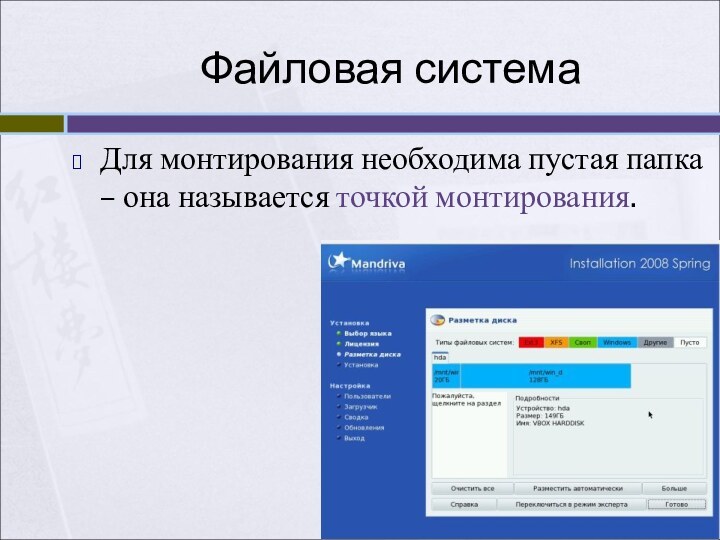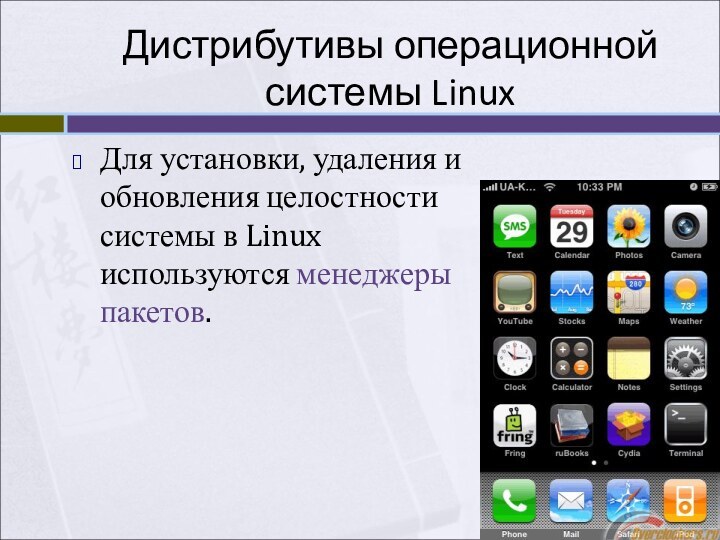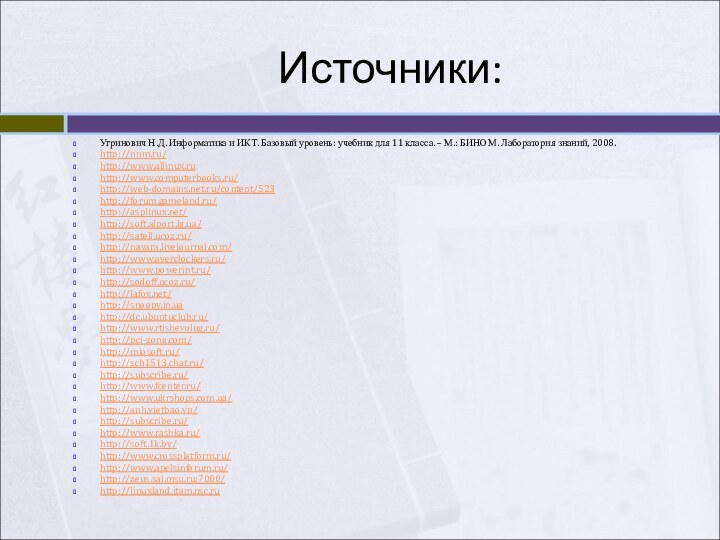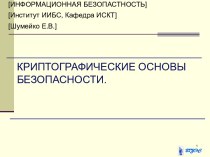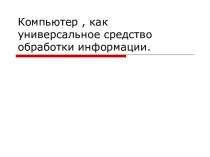- Главная
- Разное
- Бизнес и предпринимательство
- Образование
- Развлечения
- Государство
- Спорт
- Графика
- Культурология
- Еда и кулинария
- Лингвистика
- Религиоведение
- Черчение
- Физкультура
- ИЗО
- Психология
- Социология
- Английский язык
- Астрономия
- Алгебра
- Биология
- География
- Геометрия
- Детские презентации
- Информатика
- История
- Литература
- Маркетинг
- Математика
- Медицина
- Менеджмент
- Музыка
- МХК
- Немецкий язык
- ОБЖ
- Обществознание
- Окружающий мир
- Педагогика
- Русский язык
- Технология
- Физика
- Философия
- Химия
- Шаблоны, картинки для презентаций
- Экология
- Экономика
- Юриспруденция
Что такое findslide.org?
FindSlide.org - это сайт презентаций, докладов, шаблонов в формате PowerPoint.
Обратная связь
Email: Нажмите что бы посмотреть
Презентация на тему Операционная система Linux
Содержание
- 2. Операционная система Linuxядро и основные компоненты системы,
- 3. Операционная система Linuxобладает высокой надёжностью и имеет отличную систему защиты
- 4. Файловая системаКорневая папка всегда только одна, а
- 5. Файловая системаДля того, чтобы получить единое файловое дерево с одним корнем, используется процедура монтирования.
- 6. Файловая системаМонтирование - это подключение в одну
- 7. Файловая системаДля монтирования необходима пустая папка – она называется точкой монтирования.
- 8. Файловая системаПодключённую (смонтированную) файловую систему можно в
- 9. Файловая системаПользователю обычно не требуется выполнять монтирование
- 10. Файловая системаВ ОС Linux чаще всего используется
- 11. Дистрибутивы операционной системы LinuxДистрибутив – это не
- 12. Дистрибутивы операционной системы LinuxДля установки, удаления и обновления целостности системы в Linux используются менеджеры пакетов.
- 13. Дистрибутивы операционной системы LinuxС точки зрения менеджера
- 14. Дистрибутивы операционной системы LinuxТакие компоненты содержат в
- 15. Дистрибутивы операционной системы LinuxСтабильные дистрибутивы компании ALT Linux выпускаются на основе репозитория Sisyphus.
- 16. Дистрибутивы операционной системы LinuxSisyphus – ежедневно обновляемый
- 17. Школьный дистрибутив операционной системы LinuxALT Linux Junior
- 18. Школьный дистрибутив операционной системы LinuxВ состав ALT Linux Junior входят:Полнофункциональный офисный пакет OpenOffice;
- 19. Школьный дистрибутив операционной системы LinuxПриложения для просмотра Web-страниц и общения в сети Интернет;
- 20. Школьный дистрибутив операционной системы LinuxРедакторы векторной и растровой графики;
- 21. Школьный дистрибутив операционной системы LinuxПриложения для обработки цифровых фотографий и нелинейного монтажа цифрового видео;
- 22. Школьный дистрибутив операционной системы LinuxЗвуковые редакторы для прослушивания и редактирования аудиофайлов;
- 23. Школьный дистрибутив операционной системы LinuxСовременные системы алгоритмического и объектно-ориентированного программирования.
- 24. Вход в системуДля работы в многопользовательской системе Linux нужно зарегистрироваться, т.е. ввести системное имя и пароль.
- 25. Вход в системуВ ОС Linux у каждого
- 26. Вход в системуДомашние каталоги пользователей обычно собраны
- 27. Вход в системуПользователь является полным хозяином внутри
- 28. Графический интерфейсможно настраивать. Один из вариантов –
- 29. Настройка графического интерфейса в среде KDEВ меню выбрать пункт Центр управления KDE.
- 30. Настройка графического интерфейса в среде KDEВ левой
- 31. Настройка графического интерфейса в среде KDEВ появившемся справа диалоговом окне Хранитель экрана установить нужные параметры.
- 32. Выключение компьютераКомпьютер с загружённой ОС Linux нельзя выключать, просто лишив компьютер электропитания.
- 33. Выключение компьютераБольшое количество информации, которая должна располагаться
- 34. Выключение компьютераЕсли вы работаете в графической среде,
- 35. Скачать презентацию
- 36. Похожие презентации
Операционная система Linuxядро и основные компоненты системы, а также большинство пользовательских приложений для Linux – свободно распространяемые программы.